在 Ubuntu 中透過指令調整磁碟大小
前言
在使用 VM 的時候,各種資源往往能省就省,所以一開始可能都不會開太大。
不過可能一不小心,就不知不覺把磁碟給吃滿了。
就算手動調整 Ubuntu VM 的磁碟空間,也不會在 Ubuntu VM 裡馬上生效。
這篇文章就簡單介紹如何透過命令模式來在 Ubuntu 中調整磁碟大小。
調整 /dev/sdaX 的大小
小提示
sdaX 的 X 為我們要調整的磁碟編號。
要調整 /dev/sda 的容量很簡單,個人比較推薦使用 cfdisk。
在 console 中輸入 cfdisk。
-
選擇要調整的磁碟。
-
選取
Resize。 -
輸入新的容量。
-
選擇
Write。 -
選擇
Quit退出。
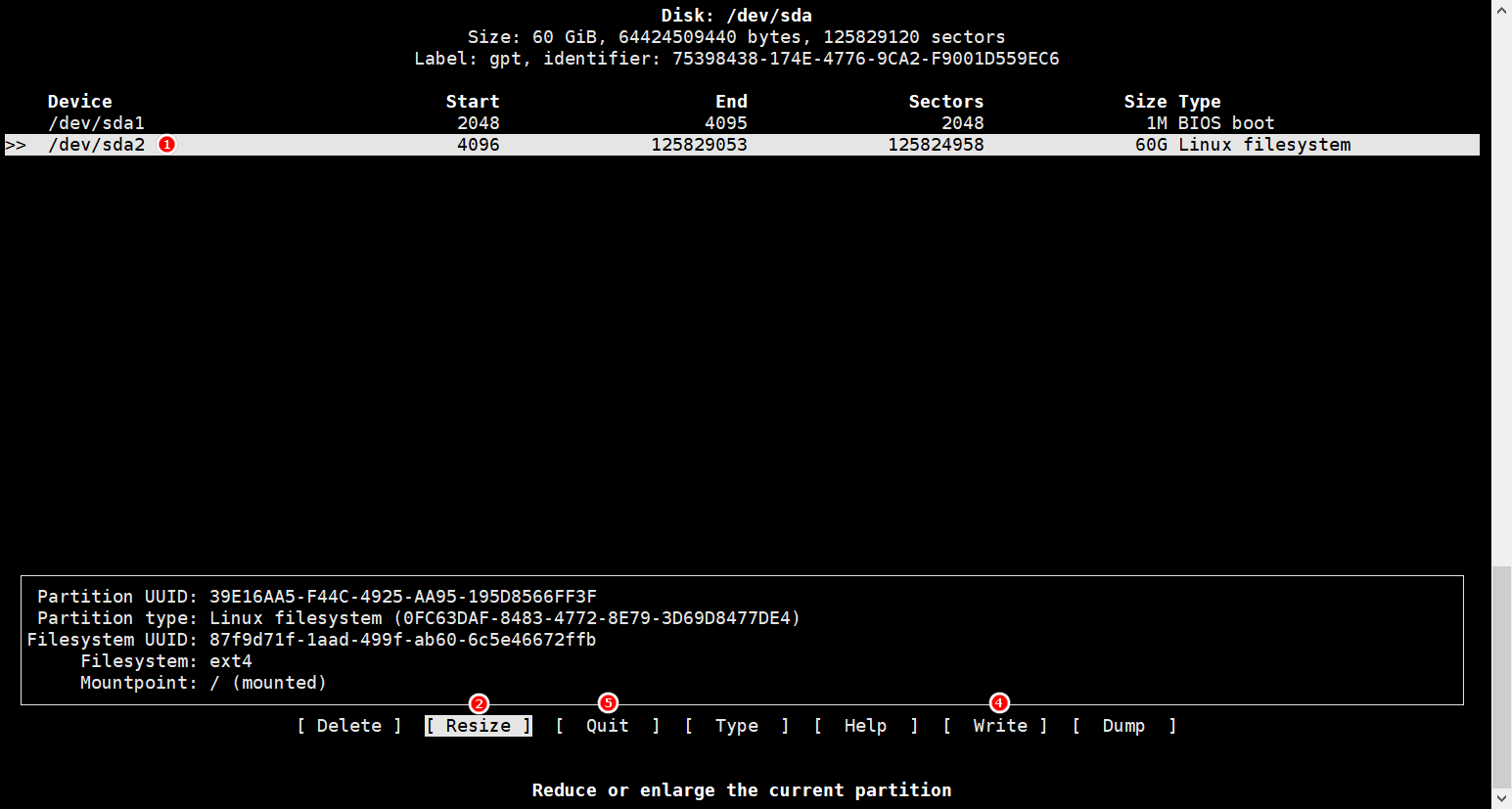
最後在 console 中繼續輸入 resize2fs /dev/sdaX 即可。
調整 ubuntu--vg-ubuntu--lv (overlay) 的大小
Ubuntu 18.04 之後出現了 LVM (Logical Volume Management),調整容量的方法和直接調整 sdaX 又有一點點差異。
基本上還是要先完成 sdaX 容量的調整,接著輸入 pvresize /dev/sdaX。
然後輸入 lvresize -A n -l +100%FREE /dev/ubuntu-vg/ubuntu-lv。
小提示
上面指令的 +100%FREE 指的是把所有剩餘的空間都分配給 Logical Volume。
最後輸入 resize2fs /dev/mapper/ubuntu--vg-ubuntu--lv 即可。